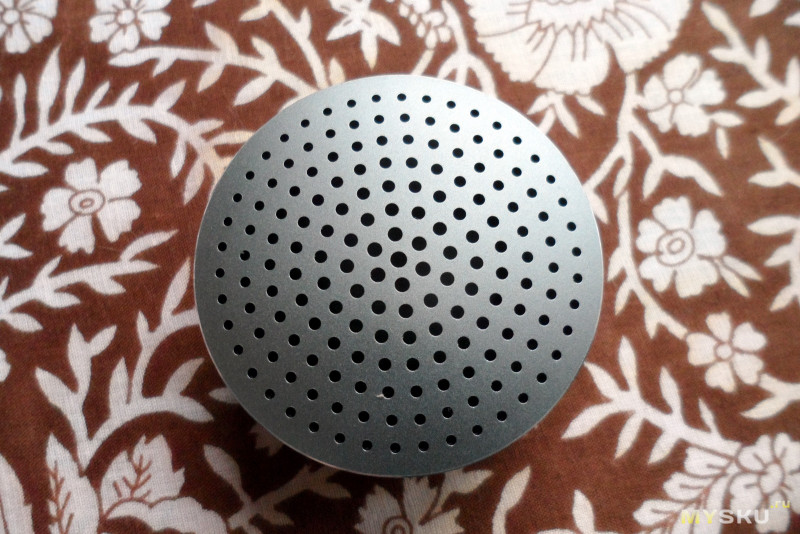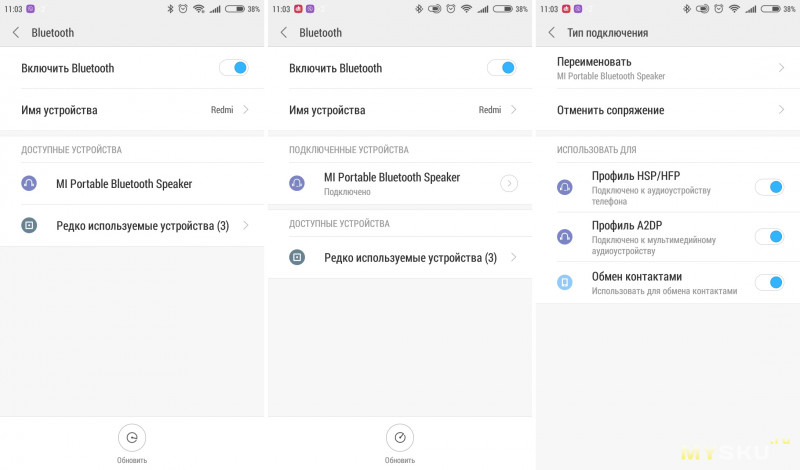Содержание
- Инструкция Mini Speaker Инструкция по эксплуатации портативной колонки BLUETOOTH / MP3 / FM модель K2
- Портативная колонка Bluetooth / MP3 / FM инструкция по эксплуатации для модели K2
- Конструкция устройства
- Включение / выключение Mini Speaker
- Зарядка Mini Speaker
- Кнопки управления
- Режимы работы Mini BT Speaker
- MP3 плеер
- AUX плеер
- Bluetooth
- FM радио
- Bluetooth соединение
- Светодиодный индикатор
- Технические характеристики
- Комплект поставки Mini Speaker
- Гарантийные обязательства
- Инструкции портативных аудио устройств
- Инструкция на русском HARPER НВ-508
- Инструкция на русском I7 TWS
- JBL HARMAN T450BT инструкция
- Mi Sports Bluetooth инструкция
- Как подключить колонку к телефону?
- Как подключить мини-колонку к телефону?
- Как подключить usb-колонку к телефону?
- Как подключить блютуз-колонку к телефону?
- Что делать, если колонки не подключаются?
- Как подключить Bluetooth колонку к ноутбуку или компьютеру?
- Подключаем беспроводную Bluetooth колонку в Windows 10
- Подключение Блютуз колонки к ноутбуку на Windows 7
- Беспроводная колонка не работает.
- Как подключить беспроводную колонку к компьютеру через кабель?
Инструкция Mini Speaker
Инструкция по эксплуатации портативной колонки BLUETOOTH / MP3 / FM модель K2
Перед использованием Portable Bluetooth Speaker K2 внимательно прочтите инструкцию.
Портативная колонка Bluetooth / MP3 / FM инструкция по эксплуатации для модели K2
Благодарим Вас за покупку портативной колонки Mini Speaker Bluetooth / Mp3 / FM. Данное руководство содержит полную инструкцию по использованию портативной колонки, в том числе такие вещи, как функциональные возможности, настройки, а также спецификацию продукта.
Перед использованием Mini Speaker, пожалуйста, внимательно ознакомьтесь с данным руководством. Мы искренне надеемся, что наш продукт будет соответствовать всем Вашим требованиям и прослужит Вам долгое время.
• Не роняйте и не бросайте устройство.
• Не используйте в условиях повышенной влажности и высокой температуры.
• Используйте устройство вдали от огня.
• Не ремонтируйте устройство в случае его поломки. Выключите устройство и обратитесь к поставщику. Неправильный ремонт может вывести устройство из строя.
• Не используйте для очистки устройства химически активные вещества.
Конструкция устройства

Включение / выключение Mini Speaker
Для включения портативной колонки Mini Speaker измените положение переключателя режимов в право или влево (в соответствии с необходимым выбором режима работы), для выключения установите переключатель в положение «OFF».
Зарядка Mini Speaker
Длязарядки используйте кабель USB mini AUX.
1. Вставьте USB кабель в USB порт зарядного устройства либо в компьютер.
2. Соедините USB кабель с разъемом mini USB портативной колонки. Загорится красный индикатор заряда.
3. Время до полной зарядки составит примерно 2 часа.
Не оставляйте устройство portable wireless speaker во включенном состоянии после использования.
Аккумуляторная батарея разрядится ниже минимального порога заряда и может выйти из строя.
Случай не является гарантийным.
Кнопки управления
☞ В режимах Bluetooth / MP3 плеер / FM радио: кратковременное нажатие
⏮- инициирует переход к предыдущей композиции (радиостанции).
☛ Во всех режимах: долговременное нажатие
⏮- инициирует уменьшение громкости.
☞ В режимах Bluetooth / MP3 плеер / FM радио: кратковременное нажатие
+⏭ инициирует переход к следующей композиции (радиостанции).
☛ Во всех режимах: долговременное нажатие
+⏭ инициирует увеличение громкости.
☞ В режимах Bluetooth / MP3 плеер: кратковременное нажатие
⏯ инициирует паузу/воспроизведение (ответ на звонок/набор последнего номера).
☞ В режиме FM радио: кратковременное нажатие
⏯ инициирует поиск радиостанций.
☛ В режимах MP3 плеер / FM радио / AUX: ⏯ инициирует переход между режимами FM радио / MP3 плеер / AUX
Режимы работы Mini BT Speaker
MP3 плеер
Воспроизведение музыкальных композиций с внешнегоносителя: micro SD карта. Для воспроизведения установите внешний носитель в устройство.
Выбор режима: установите переключатель режимов в положение Mp3.
AUX плеер
Воспроизведение аналогового сигнала (звука) через разъем 3,5 jack.
Выбор режима: установите переключатель режимов в положение Mp3. Долговременно нажмите на кнопку ⏯ «пауза».
Bluetooth
Возможно использовать портативную колонку в качестве громкой связи (есть встроенный микрофон) или просто для воспроизведения музыкальных композиций по каналу bluetooth.
Выбор режима: установите переключатель режимов в положение Bluetooth.
FM радио
Прием и воспроизведение радиостанций в диапазоне FM. В качестве антенны используется кабель USB из комплекта.
Выбор режима: установите переключатель режимов в положение FM. Долговременно нажмите на кнопку ⏯ «пауза».
Bluetooth соединение
• Войдите в режим Bluetooth воспроизведения. Синий светодиод будет часто мигать.
• На сопрягаемом устройстве в списке Bluetooth соединений выберите «BT Speaker». Выполните сопряжение. В случае если для установления соединения понадобится ввести пароль или PIN код, введите 0000.
• При удачном подключении портативной колонки Mini BT Speaker, раздастся короткий звуковой сигнал, светодиод будет гореть синим светом.
Светодиодный индикатор
• Синий: MP3 плеер в режиме паузы или режим AUX. Bluetooth соединение установлено.
• Синий мигающий: воспроизведение с SD-карты, Bluetooth.
• Синий мигающий часто: установление Bluetooth соединения.
• Красный: низкий уровень заряда
— в режиме ВКЛ: идет заряд
— в режиме ВЫКЛ: заряд окончен
Технические характеристики
USB порт: нет
Материал корпуса: алюминий
Поддержка карт памяти: micro SD до 32 Гб
Микрофон: встроенный
Bluetooth: v 2.1 +EDR +A2DP*
Тип аккумулятора: Li-pol, встроенный
Аккумулятор: 3,7В 520мАч
Динамик: 45 мм 4 ? 3Вт
Частотный диапазон: 280 Гц — 16 кГц
Громкость: ?95Дб
Вес, гр: 230
Габариты, мм: 60х50х50
* A2DP (Advanced Audio Distribution Profile) — расширенный профиль аудиораспределения, стерео-звучание.
Комплект поставки Mini Speaker
1. Портативная колонка Bluetooth / Mp3 / FM
2. Кабель для зарядки и подключения медиаустройств USB — mini USB +AU
X 3. Упаковка
4. Инструкция на русском языке
Производитель оставляет за собой право вносить изменения в конструкцию прибора и выходные характеристики.
Устройство не содержит в себе драгоценных металлов и сплавов.
Пользователь обязан: Отправить старое, либо вышедшее из строя и неремонтопригодное оборудование, на утилизацию согласно стандартной практике страны эксплуатации оборудования. Батареи, предназначенные для утилизации, должны храниться так, чтобы предотвратить короткое замыкание их полюсов и разрушение корпуса батарей.
Сделано в Китае по заказу: ООО “НПП “ОРИОН СПБ” 192283,Санкт-Петербург, Загребский бульвар,д. 33
Гарантийные обязательства
Гарантийный срок эксплуатации прибора — 12 месяцев со дня продажи. В течение гарантийного срока производится безвозмездный ремонт при соблюдении потребителем правил эксплуатации. Без предъявления гарантийного талона, при механических повреждениях и неисправностях, возникших из-за неправильной эксплуатации, гарантийный ремонт не осуществляется.
В случае неисправности, при соблюдении всех требований эксплуатации, обмен прибора производится по месту продажи.
Внимание! Выход из строя аккумуляторной батареи в случае глубокого разряда по вине пользователя не является гарантийным.
Инструкции портативных аудио устройств
Инструкция на русском HARPER НВ-508

Инструкция на русском I7 TWS

JBL HARMAN T450BT инструкция

Mi Sports Bluetooth инструкция

Источник
Как подключить колонку к телефону?
Смартфон уже давно перестал быть просто средством связи. На нем играют в игры, смотрят кино и, конечно же, слушают музыку. Встроенный динамик телефона не предназначен для громкого воспроизведения звуков, поэтому многие задумываются про подключение колонок к телефону. Тем более, что рынок портативных аудиоустройств просто кишит разнообразными моделями.
Как подключить мини-колонку к телефону?
Итак, вы стали счастливым обладателем портативной аудиосистемы. Существует четыре самых популярных способа подключения блютуз-колонки к телефону. 3 из них проводные (через USB-порт или AUX-кабель), последний — беспроводной (по каналу bluetooth). Проводными чаще всего пользуются дома, беспроводным — на улице, когда меньше всего хочется думать, куда девать провода.
Как подключить usb-колонку к телефону?
На смартфоне предусмотрен только один мини-джек (разъем 3,5 мм.), поэтому обычную стационарную аудиосистему к нему подключить нельзя: она требует наличия двух разъемов такого плана. С портативными колонками (например, моделями, предназначенными для подключения к ноутбуку) проще. Они соединяются со смартфоном следующим образом:
- Через переходник и специальный AUX-кабель. Он представляет собой кабель с двумя мини-джеками на концах: один разъем вставляется в телефон, второй — в колонку. Когда речь идет про стационарные колонки, у которых обычно нет собственного источника питания, действуйте по такой схеме:
- Купите переходник с обычного USB на мини- или микро-USB;
- Вставьте соответствующий разъем в телефон и присоедините его другой конец к колонкам (теперь смартфон станет источником питания для аудиоустройства вместо электросети);
- Объедините два устройства с помощью AUX-кабеля.
- Через AUX-кабель. С колонками, которые могут проигрывать музыку без внешнего источника питания, используется тот же AUX-кабель без переходника. Если все в прядке, на экране смартфона появится надпись «Аудио разъем подключен».
- Через USB-кабель. Этот способ также предназначен для устройств с собственной батареей или аккумулятором. Можно использовать даже зарядный шнур, если он подходит. Обычно в комплекте с телефоном идет USB-кабель, в котором с одной стороны находится обычный USB-разъем, подключенный к зарядному устройству, а с другой — мини- или микро-USB. Отсоедините кабель от зарядки, вставьте стандартный разъем в колонку, второй — в смарт.
Ограниченная мобильность — основной недостаток подключения через провода, поэтому все чаще пользователи выбирают беспроводные девайсы.
Как подключить блютуз-колонку к телефону?
Большинство современных гаджетов совместимо легко коннектятся между собой. Как подключить колонку Сони к телефону Xiaomi? Так же легко, как и в том случае, если производители поменяются местами и вам нужно будет подключить колонку Сяоми к Sony. Воспользуйтесь универсальной инструкцией:
- Включите колонку (при необходимости активируйте Bluetooth или режим поиска вручную)
- Зайдите в меню «Настройки» или «Параметры», выберите раздел с Bluetooth.
- Включите поиск устройств.
- В списке доступных к подключению гаджетов найдите свой аудиодевайс, осуществите подключение.
- Когда оба устройства соединятся между собой, попробуйте включить какую-либо музыкальную композицию.
Интересный факт: если вы ищете ответ на вопрос, как подключить к телефону колонку-bluetooth JBL, то процесс немного отличается. Включение девайса происходит следующим образом: нажмите кнопку и удерживайте ее до тех пор, пока не раздастся характерный сигнал и ободок вокруг колонки не начнет мигать двумя цветами: красным и синим. После этого проделайте все шаги из инструкции выше.
Что делать, если колонки не подключаются?
- Всегда пробуйте сначала перезагрузить телефон: мало ли какими операциями может быть занята его оперативная память.
- Убедитесь, что колонка переведена в режим Bluetooth, поскольку по умолчанию она может быть настроена, например, на функцию радио.
- Если вы попытались одновременно подключиться к наушникам и колонкам, одно из устройств нужно выключить: канал поддерживает связь только с одним устройством.
- «Слабый» модуль Bluetooth поддерживает связь в непосредственной близости от смартфона: поставьте колонки максимально близко к телефону.
- Давно не обновлявшаяся версия прошивки самого смартфона или версии Блютуз может стать причиной отсутствия связи.
- Попробуйте «забыть» устройство, то есть скинуть настройки гаджета до заводских, а затем снова создать сопряжение между ним и смартфоном.
- Попробуйте проверить связь на другом гаджете: если звука по-прежнему нет — проблема в смартфоне на программном уровне.
- В случае с проводными гаджетами нелишним будет прочистить контакты и разъемы.
Если ни один из вышеуказанных способов не помог — лучше обратитесь к специалистам, которые разбираются во всех тонкостях современных гаджетов.
Источник
Как подключить Bluetooth колонку к ноутбуку или компьютеру?
Bluetooth-колонка – очень популярный девайс. Такую портативную акустику можно подключить практически к любому мобильному устройству. В основном их соединяют с телефонами, или планшетами. Так как звук, который издает даже недорогая портативная колонка, будет намного лучше и громче по сравнению со встроенными динамиками в телефоне. С мобильными устройствами все понятно, а что с ноутбуками и компьютерами. Можно ли подключить Bluetooth колонку к ноутбуку или ПК? Ведь звук через встроенные в ноутбуке динамики не намного лучше, а то и хуже, чем на мобильных устройствах.
Да, с качеством звучания у большинства ноутбуков есть проблемы. Даже у дорогих моделей. То звук очень тихий, то басов не хватает, то что-то скрипит, свистит и т. д. Поэтому, если у вас есть портативная колонка (или не очень портативная, но с возможностью подключения по Bluetooth) , то можно без проблем подключить ее к ноутбуку и наслаждаться приятным и громким звуком.
Bluetooth-колонку можно подключить даже к ПК. Как правило, к стационарному компьютеру колонки подключают по кабелю. Но если у вас есть хорошая беспроводная акустика, то почему бы не соединить их по Bluetooth. Правда, там есть один нюанс. На ноутбуках Bluetooth есть встроенный, а вот на стационарных компьютерах (в системных блоках) встроенный Bluetooth модуль бывает редко. Поэтому, в большинстве случаев, для подключения беспроводной колонки к ПК нам понадобится USB Bluetooth адаптер. Как его выбрать я писал в этой статье. После покупки нужно подключить и настроить Bluetooth на компьютере.
Если у вас ноутбук, тем более на Windows 10, то там Блютуз должен работать без особых настроек, установки драйверов и т. д. В крайнем случае нужно скачать драйвер на Bluetooth с сайта производителя ноутбука и установить его. Сам процесс подключения в Windows 10 и Windows 7 немного отличается. Как и в Windows 8. Проще всего, конечно, подключить Блютуз колонку в Windows 10. Там этот процесс сделали простым и понятным. Так же рассмотрим процесс подключения на примере Windows 7. Иногда, после подключения нужно еще настроить вывод звука именно на беспроводной динамик.
Что касается самой беспроводной колонки, то подключить к компьютеру можно абсолютно любую: JBL, Beats, Logitech, Sven, Rapoo, Xiaomi Mi Bluetooth Speaker, Aspiring и другие.
Подключаем беспроводную Bluetooth колонку в Windows 10
Открываем меню «Пуск» и заходим в «Параметры». Дальше переходим в раздел «Устройства».
Нажимаем на «Добавление Bluetooth или другого устройства».
Дальше нужно включить колонку и перевести ее в режим подключения. Очень важный момент! Нужно, чтобы индикатор Bluetooth на колонке активно мигал. Только тогда другие устройства могут ее обнаруживать и подключаться. Как привило, для этого нужно нажать (чаще всего нажать и подержать) кнопку с иконкой Bluetooth, или кнопку питания.
После этого на компьютере выбираем «Bluetooth». Начнется поиск доступных устройств. В списке должна появится наша колонка. У меня Sony SRS-XB30. Нажимаем на нее.
Должно появится окно, где будет написано, что наша беспроводная акустическая система успешно подключена.
Просто нажмите на кнопку «Готово». У меня звук сразу начала воспроизводится через подключенную по Bluetooth колонку. Выключаем колонку – звук воспроизводится через динамики ноутбука, или ПК (через динамики, которые по кабелю подключены) .
Если будут проблемы именно с выводом звука, то попробуйте вручную выбрать устройство вывода звука (нашу беспроводную колонку) в настройках. Вот так:
А после недавнего обновления, в Windows 10 появилась возможность выводить звук (и использовать микрофон) на разные источники вывода для разных программ. Настроить эту функцию можно в разделе «Параметры устройств и громкости приложений», в которое можно перейти из окна, которое на скриншоте выше. Там нужно просто выбрать источник вывода звука для конкретного приложения. Например: с проигрывателя выводим звук на беспроводную колонку, а системные звуки на встроенные динамики.
Подключение беспроводной колонки к компьютеру ничем не отличается от подключения беспроводных наушников в Windows 10.
Подключение Блютуз колонки к ноутбуку на Windows 7
Сначала включаем свою колонку и переводим ее в режим подключения. Нажатием на кнопку «Bluetooth», или кнопку включения. Как правило, нужно нажать и подержать несколько секунд. Индикатор Блютуз должен активно мигать.
В трее должна быть иконка Bluetooth. Нажмите на нее правой кнопкой мыши и выберите «Добавить устройство».
Должно появится новое окно, в котором будут отображаться доступные для подключения устройства. Там должна быть наша беспроводная колонка. Необходимо выделить ее и нажать «Далее».
Дальше пойдет настройка устройства, после чего должно появится окно с сообщением, что устройство успешно подключено и готово к работе. А если звук после подключения не будет воспроизводится через беспроводной динамик, то нужно нажать правой кнопкой мыши на иконку звука в трее, выбрать «Устройства воспроизведения», затем нажать правой кнопкой мыши на подключенную Блютуз колонку и выбрать «Использовать по умолчанию». После чего все должно заработать.
Беспроводная колонка не работает.
В Windows 7 мне не удалось подключить Bluetooth колонку. Система находит ее, определяет как динамик, подключает, но она не работает. Нет драйвера. Если открыть подключенные устройства, то она будет с желтым восклицательным знаком. В диспетчере устройств будет неизвестное, периферийное устройство Bluetooth. А в процессе подключения можно заметить сообщение, что «Программное обеспечение для устройства не было установлено».
Я посмотрел на сайте Sony (у меня портативная колонка этого производителя) и в разделе «Загрузки» не нашел драйверов. Если в диспетчере нажать на «Периферийное устройство Bluetooth» и выбрать «Обновить драйверы», то система сразу выдает что ничего не найдено.
Я не стал качать драйвера с каких-то сторонних сайтов, или использовать программы для автоматической установки драйверов. Надеюсь, вы с такой проблемой не столкнетесь, и ваша колонка подружится с Windows 7. А если вы знаете как решить эту проблему, то буду благодарен, если напишете об этом в комментариях. А вообще, переходите на Windows 10. Она лучше, и таких проблем там нет.
Как подключить беспроводную колонку к компьютеру через кабель?
Да, портативную колонку можно подключать не только по Bluetooth. Ее так же можно подключить через кабель к тому же компьютеру, или ноутбуку. Не у верен, что на всех колонках есть аудио вход (AUDIO IN) , но на моей, да и думаю на большинстве других моделей он тоже есть. Для подключения понадобится кабель 3.5 mm jack – 3.5 mm jack. Возможно, в вашей акустической системе аудио вход на 2.5 mm. Нужно смотреть. Кабель обычно идет в комплекте, но не всегда (у меня не было) .
Один конец кабеля подключаем к колонке.
А второй конец нужно подключить в аудио выход на ноутбуке, или компьютере.
Звук будет воспроизводится через подключенную портативную акустическую систему, пока вы ее не отключите. Или пока не поменяете устройство по умолчанию в настройках воспроизведения в Windows.
На этом все. Если остались вопросы, пожелания, замечания, или дополнения к статье – пишите в комментариях.
Источник
Всем привет.
В сегодняшнем обзоре я хочу поделиться с вами своим впечатление о Bluetooth мини колонке (спикере) от Xiaomi. Всем нам хорошо известно, что это не первая подобная продукция у данного производителя. Дома у меня есть купленный для дочки Xiaomi Mi Rabbit, который до сих пор ей нравится и активно используется. В этот раз нужно было что-то поменьше и в более классическом исполнении.
Не могу сказать, что колонки от малоизвестных или совсем неизвестных производителей плохи, но так как эта приобреталась на подарок, изначально рассматривался вариант покупки брендовой продукции. Именно по этой причине и был сделан выбор в пользу продукции от Xiaomi.
Колонка выпускается в 3 цветовых исполнениях: серебристом, золотом и черном. Так как колонкой будет пользоваться мальчишка, то я остановил свой выбор на сером цвете (если вам не принципиально, то золотую можно найти на несколько долларов дешевле). Посылка была отправлена с полноценным треком, так информация о ее движении из Китая в Беларусь доступна по этой ссылке.
Поставляется колонка в оригинальной заводской упаковке, которая представляет собой картонную коробку. На момент получения она в полиэтиленовой упаковке, запаянной со всех сторон. Как и вся остальная упаковка от Xiaomi, коробка не отличается красочным оформлением и обилием информации. К примеру, на крышке кроме логотипа производителя ничего нет:
Краткие сведения о находящемся внутри объекте напечатаны на одной из боковых граней. Правда, язык тут китайский. Так что мало чего понятно с первого взгляда:
Открыв крышку, можно изучить комплект поставки. А он тут простой и незамысловатый: колонка, да инструкция на китайском. Даже кабеля для зарядки нет. Xiaomi сэкономили по полной программе.
Но перед тем, как перейти к непосредственному обзору колонки, думаю, будет не лишним познакомить вас с ее характеристиками (вольный перевод от гугла, но суть ясна):
ОПИСАНИЕ:
Это супер портативный круглый дизайн Bluetooth V4.0, который позволяет легко слышать все, что играет в любом месте. 2W, который производит звук громче обычного громкоговорителя, что дает вам необыкновенный звук. Система снижения шума CVC6.0 подходит для использования в офисе, на дому, на улице или на вечеринке.
Основные характеристики:
1. Технология Bluetooth V4.0, совместимая с большинством устройств с поддержкой Bluetooth, включая iPhone 7 Plus, 7, 6S Plus, 6S, 6, 6 Plus, Samsung Galaxy S6 Edge, S6 и т.д.
2. Мощный диапазон подключения может быть до 5 метров в открытой зоне.
3. Встроенный микрофон для громкой связи.
4. С перезаряжаемой литиевой батареей, которая обеспечивает 4 часа непрерывного воспроизведения.
5. Поддержка переключателя песни, управление громкостью через ваше устройство Bluetooth.
6. Красиво обработано с корпусом из алюминиевого сплава. Динамик Bluetooth Xiaomi является прочным и долговечным.
Как и к прочей продукции Xiaomi претензий к качеству изготовления нет. Все выглядит очень симпатично, причем со всех сторон. Алюминиевый корпус качественно обработан и покрыт то ли краской, то ли напылением. За счет использования этого материала можно не бояться о сохранности колонки даже после падения. Внутри ничего не болтается, не стучит, не перекатывается.
Диаметр колонки 5,2 сантиметра, а максимальная высота — 2,5 сантиметра. Вес около 60 грамм. Когда я увидел ее в первый раз, то у меня возник логический вопрос о том, как она будет звучать. Уж слишком размеры показались компактными.
Основание колонки (тыльная сторона) резиновой. На нем имеется куча надписей на китайском, разъем для подключения кабеля зарядки, кнопка включения/выключения, отверстия за которыми расположены информационный диод и микрофон.
Резина не дает колонке скользить по поверхности и предотвращает ее «громыхание» во время звучания. Но при этом она прекрасно передает на стол вибрации от находящегося внутри колонки динамика. Индикатор умеет светиться красным и синим цветом: поочередно мигают во время поиска устройства, после подключения мигает синий, во время зарядки светится красный.
Сбоку корпуса имеется отверстия для крепления шнурка, так что носить колонку можно хоть на шее, хоть на сумке 
Каких бы то ни было кнопок (регулировки громкости, переключения треков и т.д.) у колонки нет, все управление воспроизводимым аудио осуществляется со смартфона или планшета. Кроме того, колонка не обладает поддержкой карт памяти, радио в ней тоже нет. Как по мне, так это и есть ее основные недостатки.
Теперь немного о времени зарядки и емкости аккумулятора. На момент получения, аккумулятор был заряжен примерно на 50%. В надежде его быстро разрядить колонка была запущена и играла около 2 часов. К сожалению, за это время ничего не случилось и индикатор зарядки аккумулятора, отображаемый на экране смартфона, особо не сдвинулся. Так что на момент подключения к зарядке, аккумулятор в колонке был разряжен не до конца:
Началась зарядка током в 0,35А, который постепенно снижался. На весь процесс ушло около 45 минут. По истечении этого времени в колонку «залилось» 305 мАч. Так что сомневаться в том, что реальная емкость аккумулятора соответствует заявленной и составляет 480 мАч не приходится.
С процессом подключения колонки к телефону никаких проблем не возникло. Все отлично прошло с первого раза:
Теперь о самом главном и интересном — качестве звучания. Заказывая колонку я был уверен, что играть она будет отлично. Увидев ее в живую моя уверенность немного сдала свои позиции. Но после того, как я ее включил все стало на свои места. Несмотря на то, что размеры колонки более чем компактны, звучит она отлично. На максимальной громкости ничего не хрипит, не трещит (но это при прослушивании попсы :)). Звучит гораздо громче телефона и уж точно не тише более громоздких колонок от других производителей. А по столу на котором лежала колонка даже передавалась вибрация от низкочастотных звуков чего никто никак не ожидал.
Подводя итог всему, что тут было написано, скажу, что лично мне покупка понравилась. Она качественно изготовлена, имеет небольшую цену и, что самое главное, отлично звучит для своих размеров. Надеюсь, она так же понравится и своему будущему владельцу (даже несмотря на то, что в ней нет радио и поддержки карт памяти).
На этом все. Спасибо за внимание и потраченное время.
Компактность, мобильность, цена, продолжительное время работы и др.
Плохое качество краски, часто встречается брак у подобных устройств. (Остальное описано в отзыве)
Приветствую всех, кто решил прочитать данные отзыв! В нем я хочу вам рассказать про Мини-колонку Mini Speaker WS-887. Эту Bluetooth колонку я купила в магазине радиодеталей за 35000 сум, что в переводе примерного получается 350 рублей.
ВНЕШНИЕ ПАРАМЕТРЫ И ГАБАРИТЫ
~УПАКОВКА. Упакована колонка в картонную коробочку (7×7×10 см), на которой изображены все имеющиеся цвета корпусов колонок из этой серии, также графически указаны возможности и преимущества колонки. Для удобства на одной из сторон коробочки имеется окошко, через которое можно увидеть цвет колонки находящейся в ней. На дне коробки указана страна производитель — Китай, что впрочем вполне предсказуемо.
~КОМПЛЕКТАЦИЯ. В картонной коробке находится: мини-колонка, usb шнур для зарядки и проводок AUX, бумажный вкладыш на китайском языке.
~ФОРМА И РАЗМЕРЫ. Само устройство представляет из себя небольшой цилиндр высотой 7 см и диаметром 6,5 см. Имеет ребристую поверхность по всей окружности. В нижней части расположена панель управления и входы для штекеров, а на днище кнопка ВКЛ/ОТКЛ. Между разъемами AUX и micro SD имеется шнур для удобства переноски, но с ним нужно обращаться аккуратнее, так как производитель догадался прикрепить к нему проводок, который выполняет роль антенны. Сверху металлическая сетка самого динамика.
~ЦВЕТА. В данной серии колонки представлены в 6 цветах, все с глянцем: черный, золотистый, красный, голубой и серебристый. Я свой выбор остановила на черной, так как она привлекает меньше внимания и смотрится еще более миниатюрней. В общем из всех цветовых вариантов она мне приглянулась больше остальных.
~ПАНЕЛЬ УПРАВЛЕНИЯ. Все кнопки панели управления расположены на одном уровне, их всего четыре: кнопка MODE, которая отвечает за смену режимов работы; кнопка play/ pause, ею же можно отвечать на звонок при подключенном к колонке телефоне; 2 кнопки перемотки (вперед и назад) соответственно, они также выполняют функцию прибавления/убавления громкости при долгом нажатии.
~РАЗЪЕМЫ (ВХОДЫ).
Рядом с кнопками расположено четыре разъема:
*USB — стандартный, для флешек и micro sd с адаптером.
*DC5V — для зарядного шнура, провод в комлекте.
*AUX — стандартный, провод в комплекте. Для подключения телефона напрямую и для наушников.
*TF — стандартный, для карт micro SD.
РЕЖИМЫ РАБОТЫ
~Bluetooth mode. При включении колонка автоматически входит в режим bluetooth, о чем сообщает воспроизводимое голосовое сообщение на английском языке женским голосом. В этом режиме нужно включить функцию блютуз на телефоне и запустить музыкальный проигрыватель. После автоматического подтверждения контакта между колонкой и телефоном, телефон замолкает и колонка начинает воспроизводить звук.
~AUX mode. С помощью провода из комплектации можно напрямую подключить телефон к колонке без дополнительного сопряжения через функцию блютуз. В таком режиме можно принимать звонки на телефон, где колонка будет исполнять роль громкоговорителя.
~TF mode. Данный режим активируется автоматически, если в разъем вставлена карта памяти micro SD
~Radio mode. Режим радио, который можно выбрать несколькими нажатиями на кнопку MODE. Переключение между радио станциями осуществляется кнопками перемотки.
~USB. Автоматическое воспроизведение музыкальных файлов при нахождении флешки в соответствующем разъеме.
ВРЕМЯ РАБОТЫ В КАЖДОМ РЕЖИМЕ
~AUX — примерное время работы составляет 3-5 часов
~TF — работает 8 и более часов
~РАДИО — примерно 2-3 часа
~USB — 20-30 минут !!! До сих пор не могу понять почему этот режим самый энергоемкий, одна из теорий это дополнительное питание для микросхемы флешки.
Несмотря на описанное время имейте в виду, что у этих колонок имеется индивидуальный характер. У двух моих друзей такие же колонки и каждая работает по разному в разных режимах. В общем чему тут удивляться, если это обычный китайский ширпотреб.
ЗВУК
Громкое отличное звучание без посторонних помех, шипений и прочих примесей. Воспроизведение басов без дребезжаний.
ЗАРЯДКА
Как я и говорила зарядный шнур имеется в комлекте. Заряжать колонку можно как от компьютера, так и от разетки. Правда для второго способа зарядки необходимо купить переходник. Я покупать не стала так как у меня зарядка от телефона сборная и состоит из двух частей: переходник и usb провод. Мини-колонку ставлю на зарядку на 2-3 часа, во время зарядки можно увидеть красный свет от лампочки индикатора, к сожалению индикатор не меняет цвет, поэтому понять когда устройство набирает полный заряд не представляется возможным, поэтому заряжаю по примерному времени.
Когда устройству требуется подзарядка, колонка сигнализирует об этом двумя способами (опять же, у всех по разному), либо голосовым сообщением, либо резким сбросом громкости с пикающим звуком.
ЛИЧНЫЕ ВПЕЧАТЛЕНИЯ
Моей колонке уже почти год, работает она исправно во всех режимах. Но чаще всего я использую ее для воспроизведения музыки с флешек micro sd, во-первых в этом режиме колонка работает дольше всего (кстати за все время использования время работы не сократилось), да и удобнее то, что колонка портативна и независима. Считаю ее отличной заменой разнообразным более громоздким проигрывателям, она очень компактная, умещается в руке. Всегда беру ее с собой в горные походы или когда на пикники выезжаем с друзьями. Для удобства ношу с собой несколько микро флешек, на которых разные сборники песен записаны.
Особенно хочется отметить мощность громкости, колонка при максимальном уровне работает очень громко (для своих размеров) и звук идет чистый, без помех и шумов. Даже спустя почти год частого использования качество звука держится на прежнем уровне.
Очень жаль, что я не учла возможное плохое качество краски и не перекрыла лаком, теперь моя колонка немного потеряла внешний вид и на корпусе появились потертости. Это конечно не критично, но немного досадно. Но благодаря темному цвету корпуса, изъяны не сильно бросаются в глаза в отличии от других расцветок этой серии.
Несмотря на все недостатки я полностью приспособилась к этой колоночке и все ее минусы особого дискомфорта мне не доставляют.
В общем свою стоимость, я считаю, устройство полностью оправдывает. О покупке не пожалела ни разу.
ПРИМЕЧАНИЯ
*Краска с корпуса устройства довольно быстро начинает стираться, так что для эстетики можно сразу после покупки покрыть корпус специальным лаком.
*Если хотите заряжать колонку от разетки, то необходимо докупить переходник.
*Световой индикатор зарядки не меняет цвет, так что заряжать приходится примерно по времени (возможно и такое, что это индивидуальный брак моей колонки).
*На коробке и во вкладыше отсутствует информация о мощности встроенного аккумулятора.
*Каждая колонка из этой серии работает по разному (в некоторых отсутствуют определенные режимы воспроизведения, функция bluetooth, отличается время работы в режимах, не работают некоторые входы). Поэтому перед покупкой стоит полностью тестировать подобные устройства на наличие неисправностей или брака.
*Проводок-антенна выведен в ремешок-держатель, по цвету они одинаковы и по неосведомленности и при неаккуратном обращении можно повредить провод и вывести колонку из строя.
*Разобрать колонку можно, открутив винтики, которые находятся на днище и спрятаны под паралоновым кольцом-накладкой, которая при снятии рвется. Поэтому для более аккуратного вмешательства советую продавливать отверткой именно то место, где прячется винтик. Таким образом будут проделаны аккуратные отверстия вместо ободранного кусками паралона.
МИНУСЫ И ПЛЮСЫ
+ Цена
+ Цветовая палитра
+ Многорежимная работа
+ Продолжительное время работы
+ Мобильность и компактность
+ Комплектация
+ Юзабилити
+ Громкий звук без шумов
+ Четкое воспроизведение
+ Дизайн
+ Замаскированы винтики
+ Удобный ремешок-держатель
+ Разбирается и собирается довольно легко
+ Хороший вариант для подарка из разряда «Дешево и сердито»
— Отсутствие полезной технической информации во вкладыше и на коробке.
— Индикатор заряда не меняет цвет при полной зарядке, приходится заряжать «на глаз».
— Все колонки этой серии работают по разному и у многих имеется свой брак.
— В комплектации отсутствует переходник для зарядки от разетки (это условный недостаток).
— Качество краски очень плохое, быстро начинает обтираться.
— Антенна выведена в ремешок-держатель, по незнанию незаметно для себя можно повредить устройство.
— На ощупь кнопки немного хлипковаты.
— При серъезной поломке, чинить не имеет особого смысла. Дешевле новую купить (условный недостаток).